
Imprimir etiquetas de correo postal, sobres y listas de contactos en Contactos en la Mac
Puedes imprimir etiquetas de correos, sobres o una lista de contactos usando la información de la app Contactos.
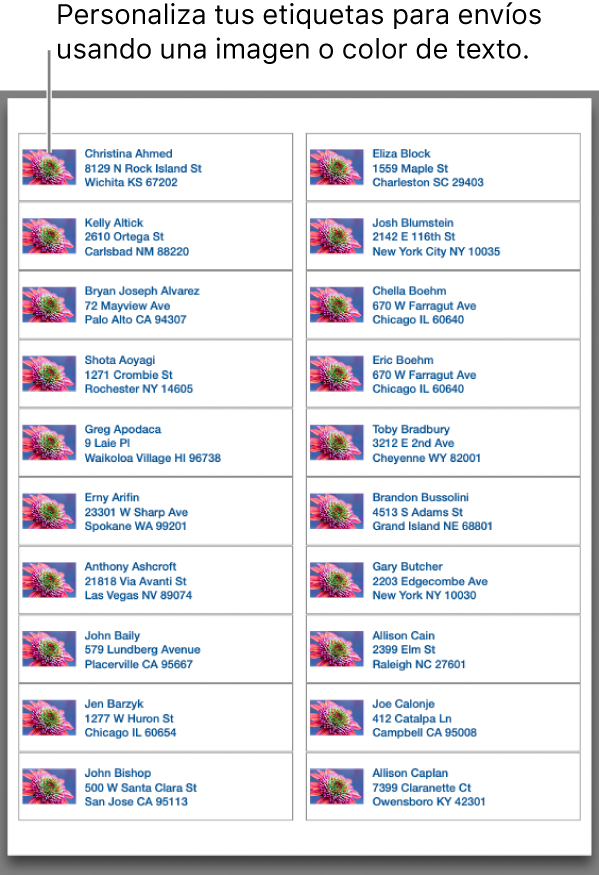
Imprimir etiquetas de correo
En la app Contactos
 en tu Mac, selecciona contactos o un grupo.
en tu Mac, selecciona contactos o un grupo.Sólo se imprimen las tarjetas de contacto con direcciones.
Si quieres imprimir una etiqueta de la dirección remitente, selecciona tu tarjeta de contacto.
Selecciona Archivo > Imprimir.
Haz clic en el menú desplegable Estilo y selecciona "Etiquetas de correo postal".
Si no ves el menú desplegable Estilo, haz clic en "Mostrar detalles" cerca de la esquina inferior izquierda.
Haz clic en Disposición o Etiqueta para personalizar las etiquetas de correo.
Disposición: elige un tipo de etiqueta, como "Avery Standard" o A4. También puedes seleccionas "Personalizar" para crear y definir tu propia etiqueta.
Etiqueta: selecciona elementos adicionales a incluir en las etiquetas. Por ejemplo, puedes:
imprimir las etiquetas en orden alfabético o por código postal;
incluir el nombre de la empresa, el país o la región;
incluir una imagen;
cambiar el color y tipo de letra.
Haz clic en Imprimir.
Para cambiar el orden del nombre propio y apellido en las etiquetas para correo, cambia la opción "Mostrar el nombre" en Cambiar las preferencias de General.
Consejo: ¿quieres imprimir la misma dirección en una página de etiquetas? Crea un grupo que contenga la tarjeta de contacto con la dirección que quieres imprimir. Copia y pega la tarjeta en el grupo tantas veces como necesites. Luego selecciona el grupo e imprime.
Imprimir sobres
En la app Contactos
 en tu Mac, selecciona contactos o un grupo.
en tu Mac, selecciona contactos o un grupo.Sólo se imprimen las tarjetas de contacto con direcciones.
Selecciona Archivo > Imprimir.
Haz clic en el menú desplegable Estilo y selecciona Sobres.
Si no ves el menú desplegable Estilo, haz clic en "Mostrar detalles" cerca de la esquina inferior izquierda.
Haz clic en Disposición, Etiqueta u Orientación para personalizar sobres.
Disposición: selecciona un tamaño de sobre estándar, disposiciones: internacional, de América del Norte o japonesa. Para un sobre de tamaño no estándar, selecciona "Personalizar" para crear y definir tu propia disposición.
Etiqueta: selecciona elementos adicionales a incluir en los sobres. Por ejemplo, puedes:
incluir tu dirección de remitente (debe aparecer en tu tarjeta de contacto);
imprimir un sobre para una dirección específica (como el trabajo) o a todas las direcciones (para contactos que tienen varias direcciones);
imprimir los sobres en orden alfabético o por código postal;
incluir el nombre de la empresa, el país o la región;
incluir una imagen;
cambiar el color y tipo de letra.
Orientación: imprimir sobres en orientación vertical u horizontal.
Haz clic en Imprimir.
Imprimir listas
En la app Contactos
 en tu Mac, selecciona contactos o un grupo.
en tu Mac, selecciona contactos o un grupo.Selecciona Archivo > Imprimir.
Haz clic en el menú desplegable Estilo y selecciona Listas.
Si no ves el menú desplegable Estilo, haz clic en "Mostrar detalles" cerca de la esquina inferior izquierda.
Selecciona el tamaño y la orientación del papel, y luego selecciona la información que quieres incluir en la lista (atributos).
Haz clic en Imprimir.
No puedes imprimir directamente desde un servicio de directorio de red. Si quieres imprimir contactos de un directorio, debes arrastrarlos primero a otra cuenta.